パソコンを起動するだけで、カメラの操作により自動的に画像や動画を指定された保存先に保存します。
自動保存 スタート前のチェック
画像や動画を保存する際は、十分に充電されたバッテリーのご使用をおすすめします。
画像や動画の保存中にカメラのバッテリー残量がなくなった場合、送信済みの画像や動画はパソコンに保存されます。バッテリーを充電して再び電源を入れ、カメラを操作すると残りの画像や動画が保存できます。
保存中はカードやバッテリーを抜き差ししたり、カメラの電源を切ったりしないでください。
ファイルサイズが4GB以上のファイルは転送できません。
TIFFファイルは転送できません。
メモリーカードがカメラに入っているときは、メモリーカード内の画像や動画がパソコンに保存されます。メモリーカードが入っていないときは、内蔵メモリーの画像や動画がパソコンに保存されます。
Windows
タスクバーに![]() アイコンが表示されていることをご確認ください。
アイコンが表示されていることをご確認ください。
![]()
macOS/OS X/Mac OS X
メニューバーに![]() アイコンが表示されていることをご確認ください。
アイコンが表示されていることをご確認ください。
![]()
Wi-Fi(![]() )ボタンの位置は機種によって異なります。
)ボタンの位置は機種によって異なります。
PC保存先選択画面が表示されます。
PC保存先選択画面でカメラの画像や動画を保存するパソコンを選ぶと、自動でパソコンと接続します。

保存開始の確認画面が表示されたら、![]() を押して保存を開始します。
を押して保存を開始します。

カメラのメニューで「あなたのカメラの名前」に表示されている名前を変更した場合は、「2. 通信と保存フォルダを設定する」で設定し直す必要があります。
画像や動画の保存中はカメラの液晶モニターの表示がオフになり、インジケーターランプが点滅します。
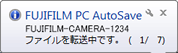
画像や動画の保存中、タスクバー(macOS/OS X/Mac OS X はメニューバー)にメッセージが表示されます。

保存が完了して、しばらくするとカメラの電源は自動的にオフになります。